Si desea proteger su contenido digital y ver cómo se utiliza, gestionar las descargas de archivos en su sitio de WordPress es importante.
Por suerte, es fácil con las herramientas adecuadas. 💡
Utilizar un gestor de descargas de archivos de WordPress puede ayudarte a gestionar las descargas, ver los análisis y controlar quién puede acceder a tus archivos. De este modo, mantendrá su contenido seguro y gestionará mejor su almacenamiento.
Además, si quieres ganar dinero, puedes incluso vender descargas de archivos.
Aquí en WPBeginner, utilizamos Easy Digital Downloads y MonsterInsights para vender nuestros plugins premium. Ambas herramientas han demostrado ser fiables para ayudarnos a realizar un seguimiento de las ofertas, gestionar las descargas y obtener información sobre el rendimiento de nuestro negocio.
En esta guía, le mostraremos unos sencillos pasos para gestionar, seguir y controlar sus descargas de archivos en WordPress. ¡Esto te ayudará a sacar el máximo provecho de tu contenido! 🌟
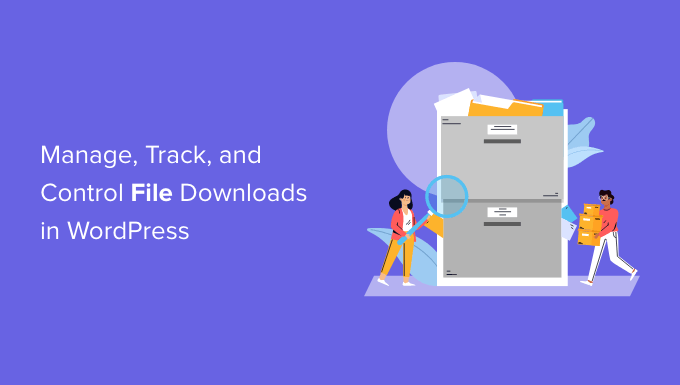
¿Por qué gestionar, seguir y controlar las descargas de archivos en WordPress?
Hay muchas razones por las que querría gestionar, seguir y controlar sus descargas de archivos en WordPress.
Por ejemplo, puede que desee restringir determinados archivos en función de los perfiles de los usuarios o solo dar acceso a los clientes de pago. O puede que simplemente quiera hacer un seguimiento de cuántas personas descargan archivos gratuitos en su sitio.
En este artículo te explicaremos 4 métodos diferentes y te ofreceremos un tutorial para cada uno de ellos. A continuación te mostramos todos los métodos que vamos a tratar; puedes hacer clic en los enlaces para ir directamente al que quieras utilizar:
¿Preparado? Vamos a gestionar tus archivos sin complicaciones.
Método 1. Seguimiento de descargas de archivos en WordPress usando MonsterInsights
Si su sitio web WordPress ofrece descargas gratuitas, es posible que piense que no necesita gestionarlas o controlarlas.
Sin embargo, sigue siendo una buena práctica hacer un seguimiento de las descargas de archivos. Esto le permite descubrir cuáles de sus descargas gratuitas son las más populares y dónde invertir sus recursos a la hora de crear nuevos contenidos.
Ahora, Google Analytics no es compatible con / dar soporte automáticamente el seguimiento de descargas de archivos. La buena noticia es que puede realizar un seguimiento de las descargas mediante MonsterInsights, el mejor plugin de Google Analytics para WordPress.
📢 Nota rápida: Nosotros personalmente usamos MonsterInsights para un montón de tareas de seguimiento. Por ejemplo, nos ayuda a realizar un seguimiento de nuestras conversiones de formularios, botones y enlaces de referencia. Marque / compruebe nuestra reseña / valoración completa de MonsterInsights para aprender más acerca del software.
En primer lugar, tendrá que instalar y activar el plugin MonsterInsights. Si necesitas ayuda, puedes consultar nuestra guía paso a paso sobre cómo instalar un plugin de WordPress.
A continuación, tendrá que conectar WordPress a su cuenta de Google Analytics, que es super fácil usando MonsterInsights. Puedes seguir las instrucciones de nuestra guía sobre la instalación de Google Analytics en WordPress.
Una vez establecido el plugin, no es necesario realizar más configuraciones. Comenzará automáticamente el seguimiento de sus descargas de archivos como eventos.
Para ver las estadísticas acerca de tus descargas, sólo tienes que ir a Insights ” Informes y cambiar a la pestaña Editores.
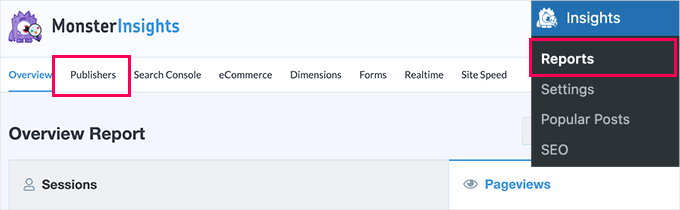
Simplemente desplázate hacia abajo por el panel y verás los principales enlaces de descarga.
Aparecerán en el anuncio / catálogo / ficha junto con su texto de anclaje.
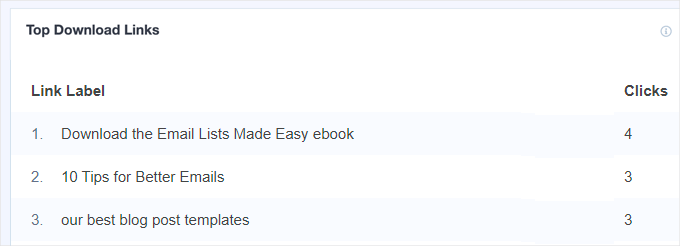
Si tiene más de un enlace a un archivo específico, cada enlace se enlazará aquí por separado. Esto es útil si quiere saber exactamente cómo descargan archivos los usuarios.
¿Y si quiere un informe de qué archivos son los más populares, independientemente de los enlaces utilizados?
A continuación, sólo tienes que hacer clic en el botón “Ver informe de todos los enlaces de descarga”. Esto le llevará directamente a Google Analytics, donde verá un informe con las URL de los archivos descargados.
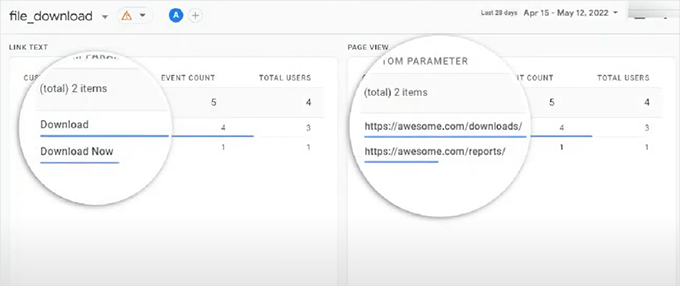
También puede navegar manualmente hasta el informe de descarga de archivos en Google Analytics GA4.
Todo lo que tiene que hacer es acceder a su cuenta de Google Analytics y navegar hasta la pestaña Informes ” Participación ” Eventos.
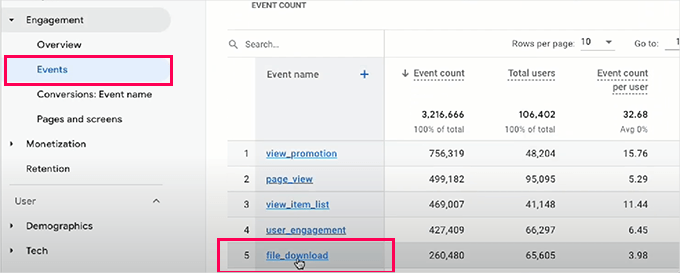
A continuación, haga clic en el enlace “file_download” situado bajo la columna “Event name” para ver el informe de descargas de archivos.
Por defecto, MonsterInsights realiza un seguimiento de las descargas de todos los tipos de archivo comunes, como documentos .doc y .docx, hojas de cálculo.xls y .xlsx, presentaciones .ppt y .pptx, PDF y archivos zip.
Si quieres hacer un seguimiento de otros tipos de archivo, también es fácil. Solo tienes que ir a la página Insights ” Ajustes y cambiar a la pestaña “Participación”.

A continuación, desplácese hasta la sección “Descargas de archivos”.
Aquí verá un anuncio / catálogo / ficha de las extensiones de archivo que están siendo objeto de seguimiento.
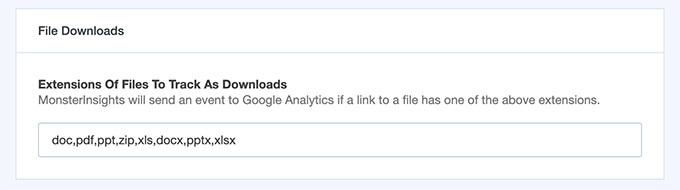
A continuación, puede introducir las extensiones de archivo adicionales que desee seguir. Sólo asegúrate de poner una coma entre ellas.
Cuando hayas terminado, no olvides hacer clic en el botón “Guardar cambios” de la parte superior para guardar los ajustes.
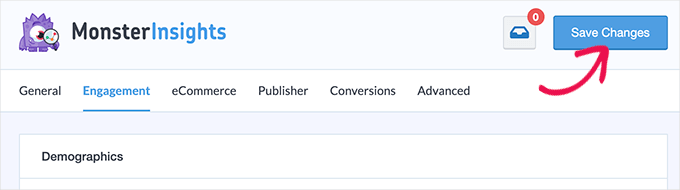
MonsterInsights empezará a seguir todos los archivos que terminen con las extensiones que hayas añadido en ajustes.
Incluso si elige otra solución a continuación para gestionar y controlar el acceso a la descarga de archivos, le recomendamos que instale siempre MonsterInsights junto a ella. Esto le ayudará a ver las estadísticas correctas que necesita para hacer crecer su negocio.
Método 2. Control de descargas de archivos en WordPress usando MemberPress
Si desea vender cursos en línea o acceder a archivos descargables, entonces una gran manera de controlar y gestionar las descargas de archivos es utilizar MemberPress.
MemberPress es el mejor plugin de membresía para WordPress del mercado, y te permite bloquear contenido premium en tu sitio para que solo esté disponible para usuarios registrados o miembros de pago.
📢 Nota rápida: MemberPress gestiona nuestro sitio de vídeos y nos proporciona las herramientas necesarias para gestionar eficazmente las membresías y el acceso a los contenidos. Vea nuestra completa reseña de MemberPress para más información acerca de este plugin y cómo puede beneficiar a su sitio.
Este plugin tiene una extensión llamada ‘MemberPress Downloads’ para el seguimiento de cada archivo que sus miembros descargan. La extensión también le permite subir múltiples archivos, etiquetarlos, categorizarlos y listarlos fácilmente.
Además, también puede proteger otros contenidos de su sitio. MemberPress es una gran opción de plugin si estás creando cursos o una biblioteca de contenido premium a la que solo quieres que puedan acceder los miembros.
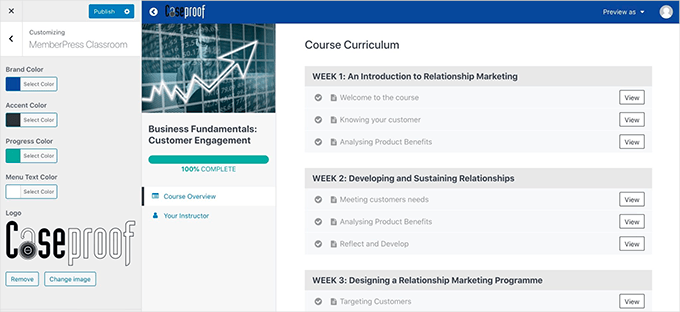
En primer lugar, debe instalar y activar el plugin MemberPress. Para más detalles, consulte nuestra guía paso a paso sobre cómo instalar un plugin de WordPress.
Tras la activación, introduzca su clave de licencia en MemberPress ” Ajustes ” Licencia en el área de administrador / administración de WordPress. Encontrará esta información en su cuenta en el sitio web de MemberPress.
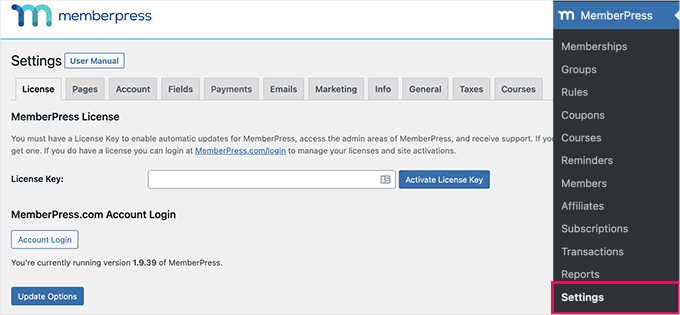
A continuación, puede ir a la página MemberPress ” Extensiones.
Aquí sólo tienes que encontrar la extensión “Descargas”. Haz clic en el botón “Instalar extensión” para añadirla a tu sitio.

Ahora, usted querrá navegar a MP Descargas ” Archivos.
Desde aquí, vamos a hacer clic en el botón “Añadir nuevo” para crear una nueva descarga.
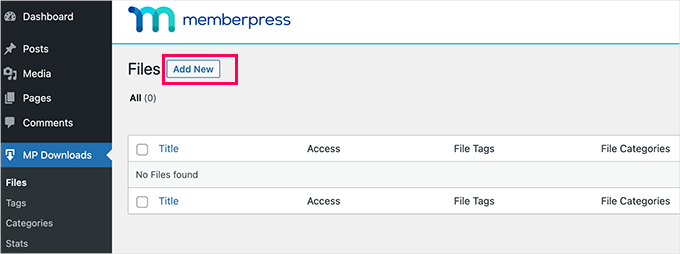
En la siguiente pantalla, verá una página de subida de archivos.
En primer lugar, tienes que introducir un título para tu descarga. Una vez hecho esto, puede subir el archivo que desea utilizar.
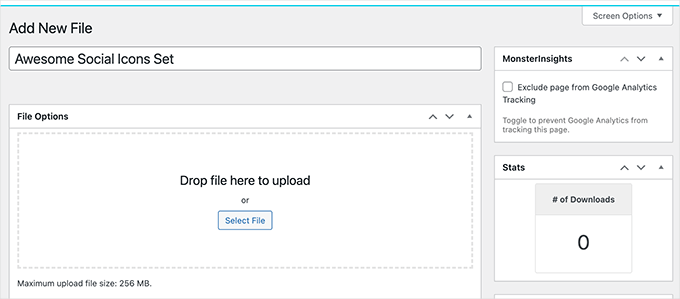
También puede elegir opciones adicionales en esta página, como añadir categorías o etiquetas a su descarga.
Vamos a etiquetar nuestro archivo ‘paid-members’ para que éste y otros puedan ser fácilmente protegidos por una regla de MemberPress.
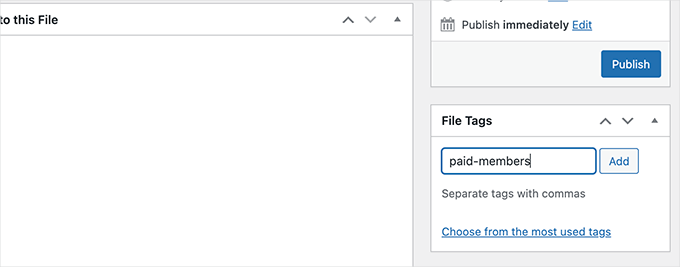
Cuando esté listo, siga adelante y haga clic en el botón “Publicar”.
Esto hará que tu archivo descargable esté activo.
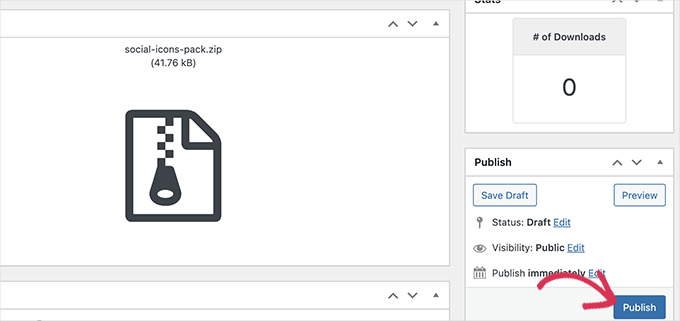
Si aún no dispone de una regla que defina las condiciones que deben cumplirse para acceder a los archivos con esta etiqueta, simplemente cree una en MemberPress ” Reglas.
Basta con hacer clic en el botón “Añadir nuevo” para crear una nueva regla.
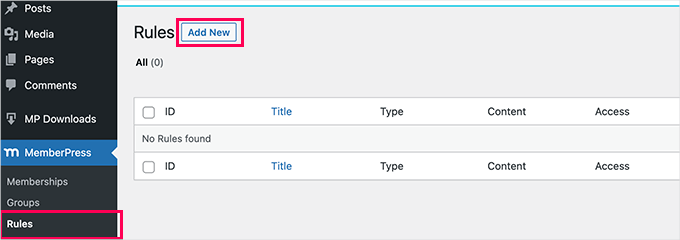
Aparecerá la página para añadir una nueva regla.
Desde aquí, puede personalizar la nueva regla para la etiqueta.
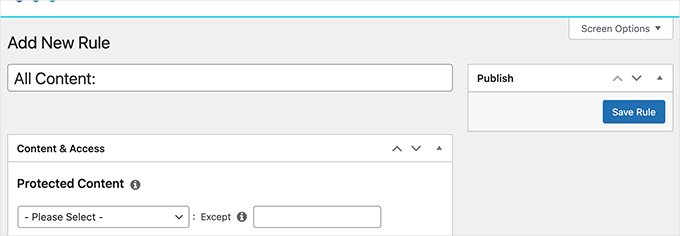
En la sección “Contenido y acceso”, haga clic en el menú desplegable situado debajo de “Contenido protegido”.
A continuación, selecciona “Archivos con etiqueta de archivo” y, en el cuadro de al lado, escribe y selecciona la etiqueta que vayas a utilizar.
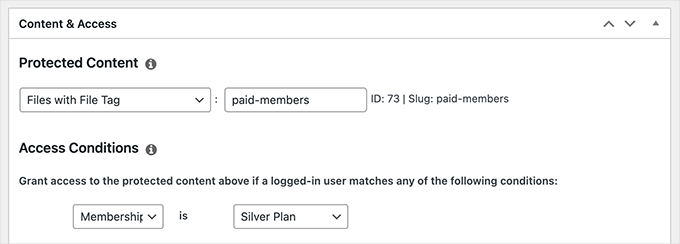
En ‘Condiciones de acceso’, abramos el desplegable. Simplemente seleccione ‘Membresía’ y luego el nombre del nivel de membresía apropiado.
Si aún no ha establecido ninguna membresía, puede hacerlo en MemberPress ” Membresías.
Ahora, vamos a MP Descargas ” Archivos de nuevo. Verá su archivo en el anuncio / catálogo / ficha, y debería tener el tipo de acceso correcto en función de su etiqueta.
Haz clic en el enlace “Copiar shortcode” para obtener el shortcode de este archivo.
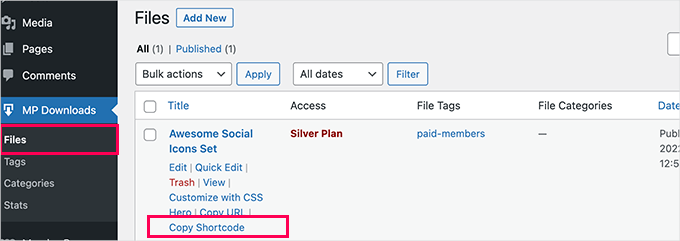
A continuación, puede pegar este shortcode en cualquier entrada o página de su sitio WordPress. También puede crear una nueva página sólo para su descarga de archivos.
Por lo tanto, vamos a Páginas ” Añadir nuevo desde su escritorio de administración de WordPress, por ejemplo.
En el editor de contenido, simplemente pegue su shortcode en su página. WordPress creará automáticamente un bloque de shortcode por ti si estás usando el editor de bloques.
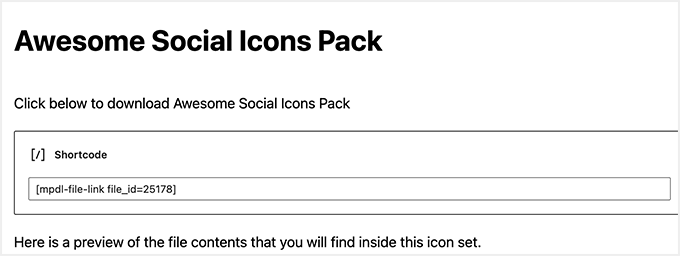
Una vez que haya añadido todo el contenido que desee en su página, es el momento de hacer clic en el botón “Publicar” para ponerlo en directo en su sitio.
Recuerda proteger tu página usando las reglas de MemberPress si quieres que tanto la página como el archivo sean accesibles solo para los miembros.
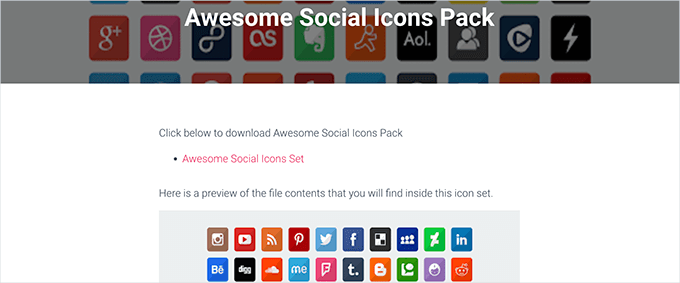
Puede ver sus estadísticas de descarga visitando MP Descargas ” Estadísticas en su área de administrador / administración de WordPress.
Verá la lista de usuarios que descargaron el archivo con una marca de tiempo.
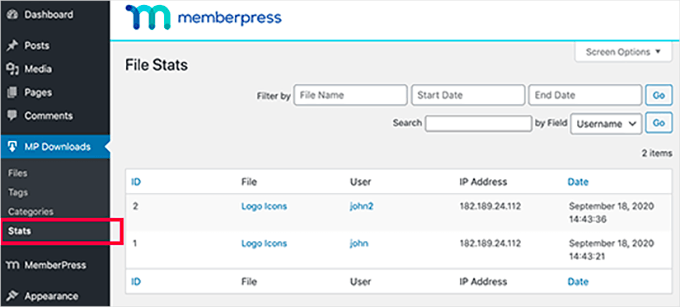
Para obtener instrucciones más detalladas, puede marcar / comprobar nuestra guía práctica sobre cómo crear un sitio de membresía en WordPress.
Método 3. Gestión de descargas de archivos en WordPress con Easy Digital Downloads
Para gestionar todas sus descargas de archivos, le recomendamos Easy Digital Downloads.
Es el mejor plugin de comercio electrónico de WordPress para vender productos digitales, incluyendo descargas de archivos, libros electrónicos, software, música, temas y plantillas de WordPress y mucho más.
📢 Nota rápida: En WPBeginner, usamos Easy Digital Downloads para vender nuestros plugins premium de WordPress. Ha ido muy bien, y puedes encontrar más información acerca de la herramienta en nuestra completa reseña de Easy Digital Downloads.
Además, Easy Digital Downloads incluye características avanzadas como un carrito de la compra, seguimiento de la actividad, múltiples pasarelas de pago, códigos de cupones de descuento y mucho más. Incluso puedes añadir protección por contraseña o paywalls para asegurarte de que solo las personas que han pagado tienen acceso al producto digital.
Para empezar, primero necesitas instalar y activar el plugin Easy Digital Downloads. Para más detalles, consulte nuestra guía paso a paso sobre cómo instalar un plugin de WordPress.
Una vez activado, puedes ir a Descargas ” Ajustes para configurar el plugin. Empezarás proporcionando los datos de tu empresa y eligiendo una divisa.
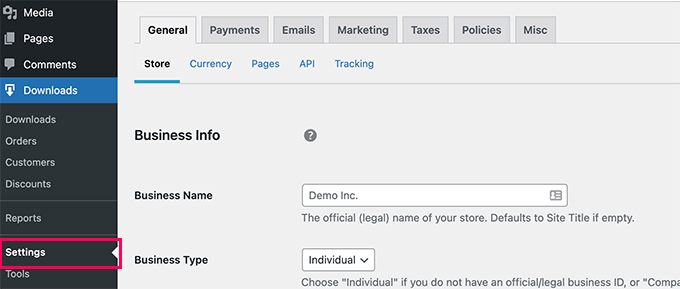
A continuación, pasemos a la pestaña “Pagos” para configurar una pasarela de pago.
Easy Digital Downloads es compatible con PayPal y Stripe. Puede descargar extensiones para añadir soporte para más pasarelas de pago si es necesario.
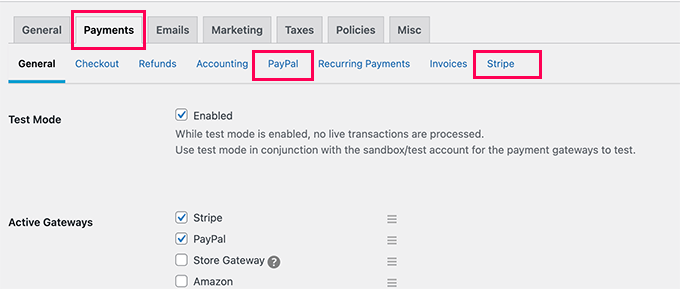
Una vez hecho esto, puede pasar a la pestaña de la pasarela que esté utilizando e introducir los datos de su cuenta.
Después de establecer los pagos, puede empezar a añadir sus descargas de archivos. Sólo tiene que ir a la página Descargas y hacer clic en el botón “Añadir nuevo” de la parte superior.
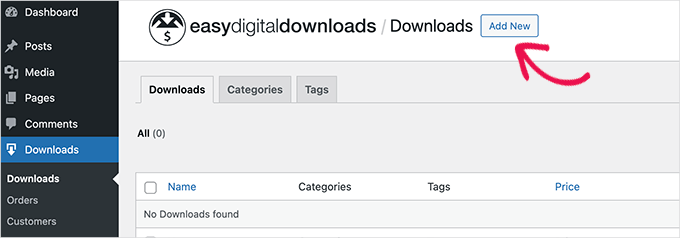
En la página siguiente, escriba el título y la descripción de la descarga.
Debajo puede añadir el precio de la descarga digital. Si quieres ofrecer una descarga gratuita, introduce 0 $ en “Opciones de precio”.
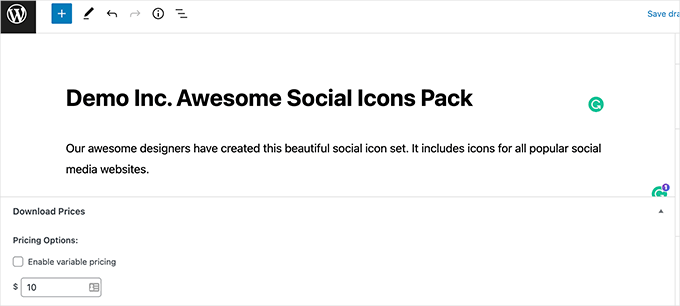
A continuación, desplácese hasta la sección “Descargar archivos”.
Desde aquí, querrás añadir un título para la descarga de tu archivo. A continuación, puedes seleccionar el archivo de tu biblioteca de medios o subirlo desde tu ordenador.
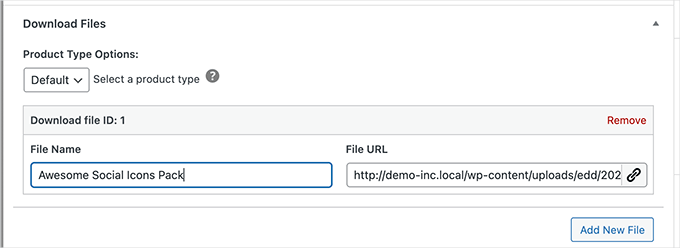
A continuación, añada categorías o etiquetas para la descarga de archivos, añada imágenes, establezca límites de descarga y mucho más.
Cuando todo esté en orden, puedes hacer clic en el botón “Publicar” para que la descarga aparezca en tu sitio web.
Ahora puede obtener una vista previa o visitar la página de descarga de su archivo para verlo en acción.
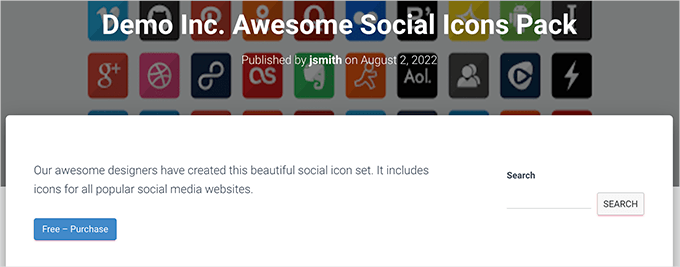
Tus usuarios podrán añadir la descarga a su carrito y seguir comprando o finalizar su compra.
Además, podrá hacer un seguimiento y gestionarlo todo mediante los informes de Easy Digital Downloads.
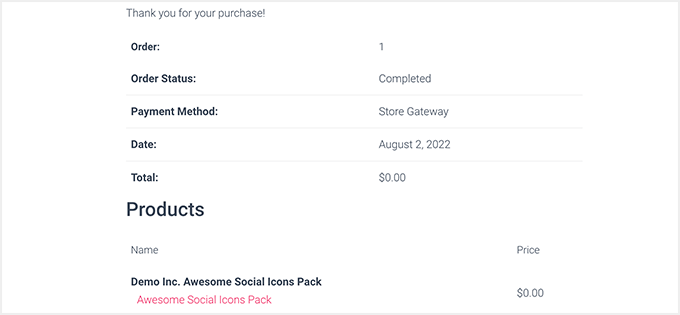
Visualización de informes avanzados para Easy Digital Downloads
Easy Digital Downloads no incluye características avanzadas de informe en el núcleo del software.
Sin embargo, puede instalar la extensión EDD Advanced Reports para desbloquear la funcionalidad de informes avanzados. Para más detalles, consulte nuestra guía práctica sobre cómo instalar un plugin de WordPress.
🚨 Importante: Necesitarás el ‘All Access Pass’ para Easy Digital Downloads para descargar esta extensión, o puedes comprar EDD Advanced Reports por separado.
Una vez activada la extensión, puede ir a la página Descargas ” Informes para ver sus informes de descarga de archivos.
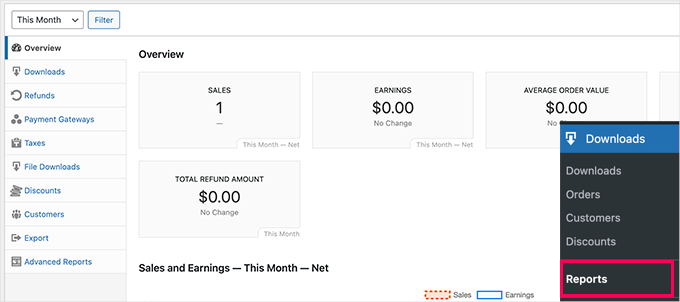
Desde aquí, puedes cambiar a diferentes pestañas para ver informes detallados.
Por ejemplo, puede ver qué archivos se descargan con más frecuencia, las pasarelas de pago más populares, reembolsos, impuestos y mucho más.
Además, la extensión “Informes avanzados” permite filtrar por exportación los pedidos / órdenes de suscripción y el estado de los pagos.
Método 4. Gestión de descargas de archivos en WordPress usando WooCommerce
Este método es para usuarios que quieren vender descargas de archivos junto con productos físicos como camisetas, regalos, etc.
Para este método, vamos a utilizar WooCommerce, que es el plugin de comercio electrónico más popular para WordPress.
Es perfecto para los usuarios que quieren vender descargas de archivos o hacer una tienda en línea.
WooCommerce puede utilizarse para vender tanto descargas digitales como productos físicos. También puedes utilizarlo como tu gestor de descargas de WordPress para ofrecer descargas gratuitas. Te permite hacer un seguimiento de los clientes, gestionar las descargas y ver las estadísticas.
📢 Nota rápida: Hemos probado WooCommerce en varios tipos de tiendas online – ¡lee nuestra detallada reseña de WooCommerce para más detalles!
Lo primero que tienes que hacer es instalar y activar el plugin WooCommerce. Para más detalles, consulta nuestra guía paso a paso sobre cómo instalar un plugin de WordPress.
Una vez activado, deberías ver el asistente de configuración de WooCommerce. Puedes empezar proporcionando los detalles de tu tienda y siguiendo las instrucciones en pantalla.
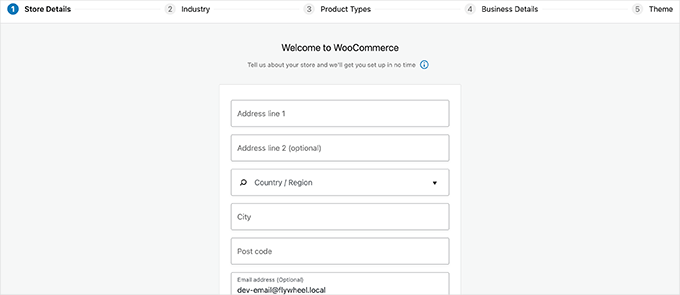
En la pantalla “Tipos de productos”, debe seleccionar “Descargas”.
Aparecerá como un tipo de producto que venderá en su tienda.
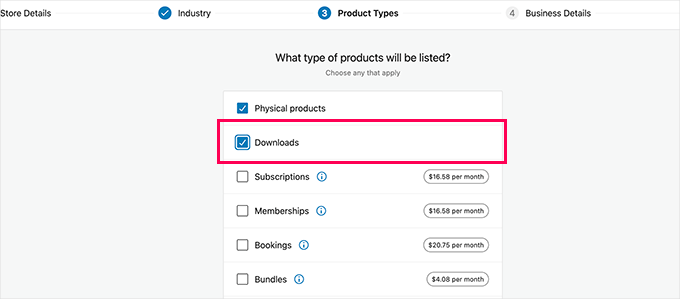
Una vez finalizado el proceso de configuración, verás el Escritorio de tu tienda WooCommerce.
Vaya a la sección Productos ” Añadir nuevo para añadir su primera descarga de archivos.
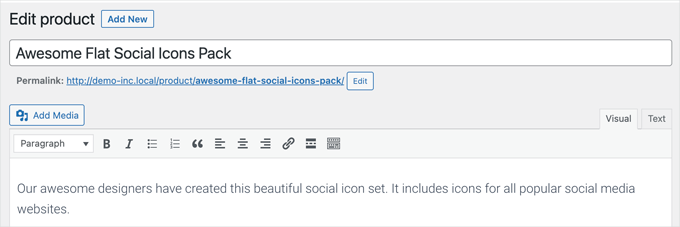
Dale a tu nuevo producto un título y una descripción. A continuación, desplázate hasta la sección “Datos del producto”.
Aquí debe marcar las casillas de verificación “Virtual” y “Descargable” para indicar que el producto es una descarga digital.
- Los productos “virtuales” son productos que no requieren envío y pueden entregarse en línea, como membresías, suscripciones, pases digitales, etc.
- Los “descargables” son productos digitales que los usuarios pueden descargar en sus ordenadores.
También debe introducir el precio. Si estás creando una descarga gratuita, entonces tendrás que poner 0 aquí.
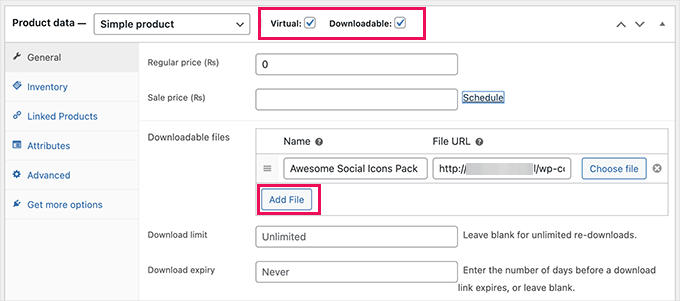
Después, vamos a hacer clic en el botón “Añadir archivo” para subir el archivo para su descarga digital.
Si lo desea, también puede rellenar otras opciones de la página. Por ejemplo, puede añadir imágenes de productos, añadir una breve descripción, seleccionar una categoría de productos, etc.
Una vez satisfecho, haga clic en el botón “Publicar” situado en la parte superior de la página para que su producto esté disponible.
Los usuarios ya pueden ir a la página del producto y añadirlo al carrito. Si se trata de un producto gratuito, podrán marcar / comprobar su compra sin añadir información de pago. De lo contrario, podrán pagar como de costumbre.
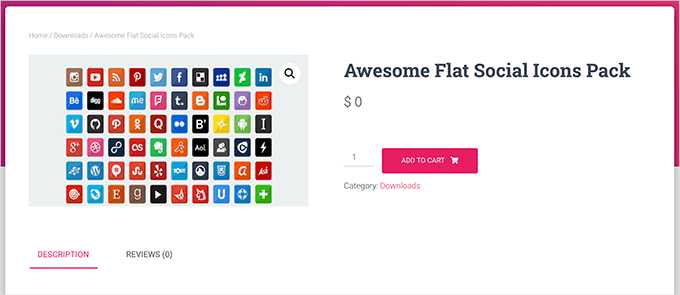
Una vez finalizada la compra / pago, el usuario recibirá instrucciones acerca de cómo descargar el archivo en su ordenador.
Seguimiento de descargas de archivos en WooCommerce
Para ver cómo van sus descargas de archivos, vaya a Análisis ” Descargas en su escritorio de WordPress. Desde aquí, verá una visión general de las descargas de archivos con un anuncio / catálogo / ficha a continuación.
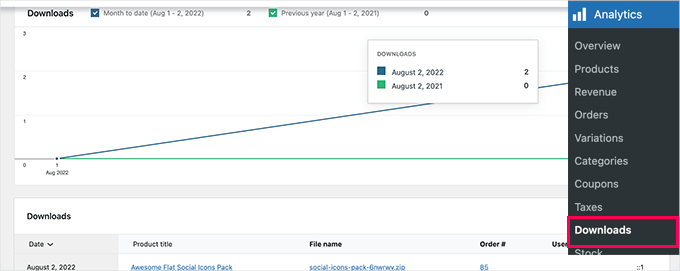
También puede cambiar a diferentes páginas en “Analytics” para ver cómo va su tienda.
Por ejemplo, puede ver sus productos o descargas más importantes en la página “Productos”.
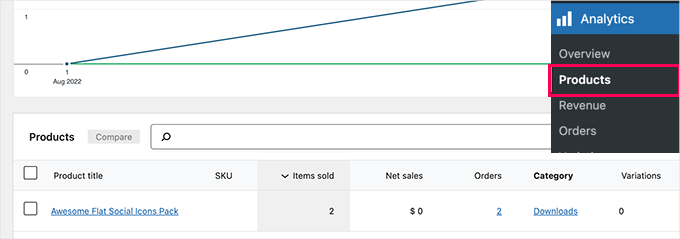
Nota: Si todavía no has empezado con WooCommerce, entonces echa un vistazo a nuestra guía sobre los mejores proveedores de alojamiento WooCommerce para establecer, elegir entre los mejores temas WooCommerce, e instalar los mejores plugins WooCommerce para empezar de la manera correcta.
Bonificación: Seguimiento de las conversiones de sus descargas de archivos en WordPress
Puede que haya advertido que tres de las plataformas que hemos mencionado solo incluyen características básicas para la elaboración de informes.
Por ejemplo, pueden mostrarle el número de descargas, clientes y los archivos que compraron. Sin embargo, no le mostrarán qué llevó a un cliente potencial a la conversión.
Esta información es importante, ya que le indica qué está funcionando en su sitio web y le ayuda a tomar decisiones para el crecimiento de su negocio.
Aquí es donde entra MonsterInsights.
Con este plugin de Google Analytics para sitios web de comercio electrónico, puedes realizar fácilmente un seguimiento de las conversiones. Como resultado, puedes optimizar el recorrido del cliente en tu tienda WooCommerce.
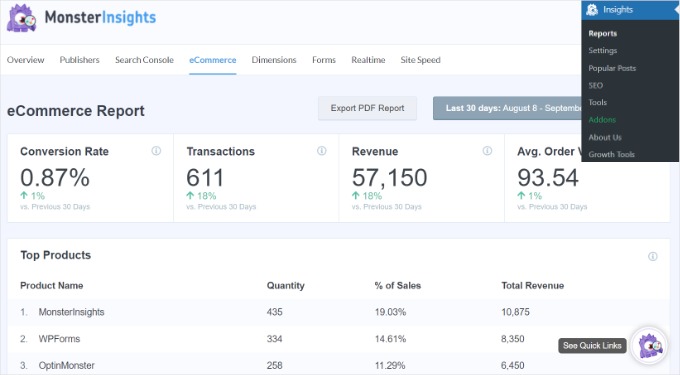
Para obtener instrucciones paso a paso, consulte nuestra guía sobre cómo establecer fácilmente el seguimiento de conversiones de WooCommerce o consulte la guía completa sobre el seguimiento de conversiones de WordPress.
Esperamos que este artículo te haya ayudado a aprender a gestionar, hacer un seguimiento y controlar las descargas de archivos en WordPress. Para vender tus descargas digitales de forma más eficaz, también puedes marcar / comprobar nuestras guías sobre cómo crear una página de agradecimiento en WordPress o cómo crear un mercado de productos digitales en WordPress.
If you liked this article, then please subscribe to our YouTube Channel for WordPress video tutorials. You can also find us on Twitter and Facebook.




Jiří Vaněk
I’m planning to create PDF files for some tutorials for download. The ability to track the number of downloads and thus potential interest is a great option.
WPBeginner Support
Glad we could share how to track this information
Admin
Glen
It appears that Monster Insights now only offers download reporting as part of their Pro version and is no longer available on their free version. Perhaps you can confirm?
WPBeginner Support
The lite version still has download tracking but the information is in your Google Analytics dashboard.
Admin
khalid
I have woocomerce plugin on my wordpress site ,but I don’t have User name and Login password for my CPanel and can not access backend.
Can you advise a way ?
WPBeginner Support
You would want to reach out to your hosting provider for assistance with that.
Admin
Nas
Would want to know if an eBook can be protected to be open by only the owner.
WPBeginner Support
Depending on what you are specifically wanting, you may want to reach out to MemberPress if what we cover in this article isn’t what you’re wanting.
Admin
Demiket
Please, I want to set a Download counter for my files to tell my visitors how many downloads each has. I used the download monitor and download manager plugins but none gave me that. What should I do?
WPBeginner Support
If you reach out to the plugin’s support they should be able to assist with setting up what you’re wanting
Admin
John
Hi. Good tutorial. i have question about VIP website. How can restrict sub-domain download link. i want setup website for selling my own tutorial and sell file to only vip members, who paid for subscription.
WPBeginner Support
You would want to take a look at membership plugins for what it sounds like you’re wanting and take a look at our guide below:
https://www.wpbeginner.com/plugins/5-best-wordpress-membership-plugins-compared/
Admin
Sugar
Thank for your support sir
Is helpful
WPBeginner Support
You’re welcome, glad we could be helpful
Admin
Angela
This could work – just wanted to check to see if it captures the downloader’s name and email address and version downloaded – ideally I’d like the details to go into MailChimp so we can inform users of updates, etc.
Thanks!
WPBeginner Support
It would depend on the method you use. If you check with the plugin you’re wanting to use’s support they should be able to let you know what is stored and how you can use that with your newsletter service.
Admin
Marcel Tujetsch
Very good article. But I am looking for a plugin with which I can make files available to my visitors for download. Similar to a driver download page from a hardware supplier. Is there such a thing? Thanks for tips.
WPBeginner Support
You would want to take a look at method 2 again for what it sounds like you’re wanting
Admin
Marcel Tujetsch
Thanks a lot, I will try that.
Jennifer
Can you limit the number of times someone can download a file?
WPBeginner Support
Hi Jennifer,
Yes you can.
Admin
arifefa
how to show all category download ?
Thulasi
Thanks for such an informative post. Would like to know the best plugins for limiting downloads per user. Really appreciate your suggestions on this.
Thanks